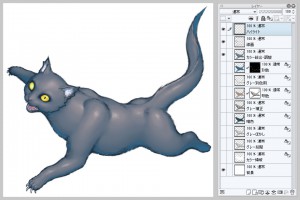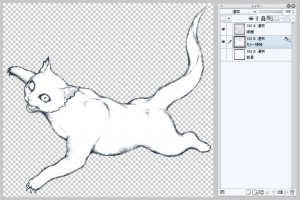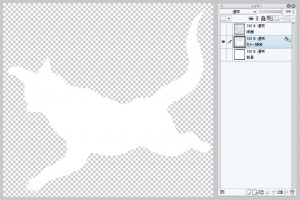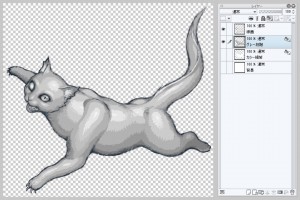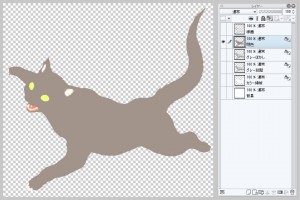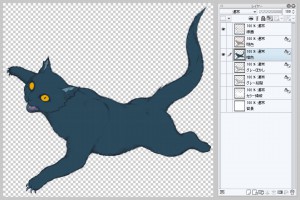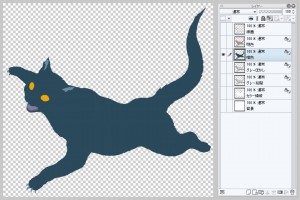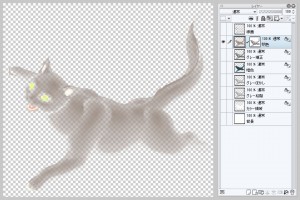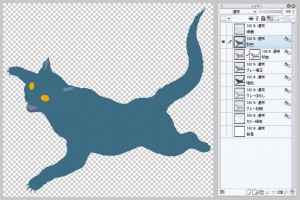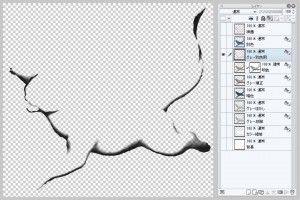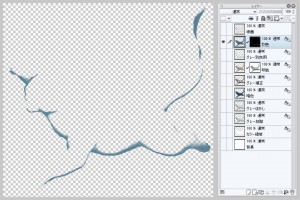制作中の漫画のイメージイラスト的なものを描いているのですが、CC+クリペでカラーの描き方とか、漫画の方をどういう描き方で描くのか、いろいろ試しながらやってます。ちょっとここでカラーのキャラの描き方を記しておきたいと思います。
こんなキャラを描きました。これを描くのに、グレーのレイヤーと、カラーのレイヤー、そしてレイヤーマスクの機能を使っています。順を追って説明していきます。
まず線画を描き、それからキャラの色を塗る領域に白かグレーあたりの色でベタ塗りした色領域レイヤーを作ります。枠の境界がアンチエイリアスにならないようにして、透明部分をロックします。これを複製してグレーやカラーのレイヤーを作っていきます。
色領域を複製して色の明暗をグレーで塗ります。段階に分けてベタ塗りしてからそれをぼかす、というやり方で描きました。このとき段階を2、3段階にしたり境界のぼかし方を工夫したりしてアニメ塗りっぽくしてもいいでしょう。
ではグレーは置いておいて、色領域を複製して明色(光が当たっている部分の色)をベタ塗りしたレイヤーを作ります。
さらにそれを複製して暗色(影の部分の色)レイヤーを作ります。色の境界がアンチエイリアスにならないように。あとでいくらでも調整できるので色は適当に決めてOKです。
グレーに戻って、複製してレイヤーマスク用にコントラストを調整します。レベル補正を自動よりちょっと広めにするくらいでOKです。それから輝度を透明度に変換します。
グレー調整レイヤーから選択範囲を作り、明色レイヤーに選択範囲からレイヤーマスクを作ります。するとグレーの明るい部分に明色が出る形になり、これを暗色の上に重ねることでグレーの暗い部分に暗色が出ることになります。
この状態で、明色暗色それぞれの領域を自動選択して色相彩度を調整したり、レイヤーマスクを選択してレベル補正やトーンカーブでグラデーションを調整することができます。
これで十分色に深みが出ますが、今回さらに影の部分に当たる別の光の色を設定してみます。
別色レイヤーを作り、影の部分だけが黒く残るように調整したレイヤーマスクを施します。こちらは明色レイヤーとは逆に「選択範囲外をマスク」にすると暗い部分に色が出る形になります。
最後に統合して手を入れたりハイライトを入れたりして仕上げます。